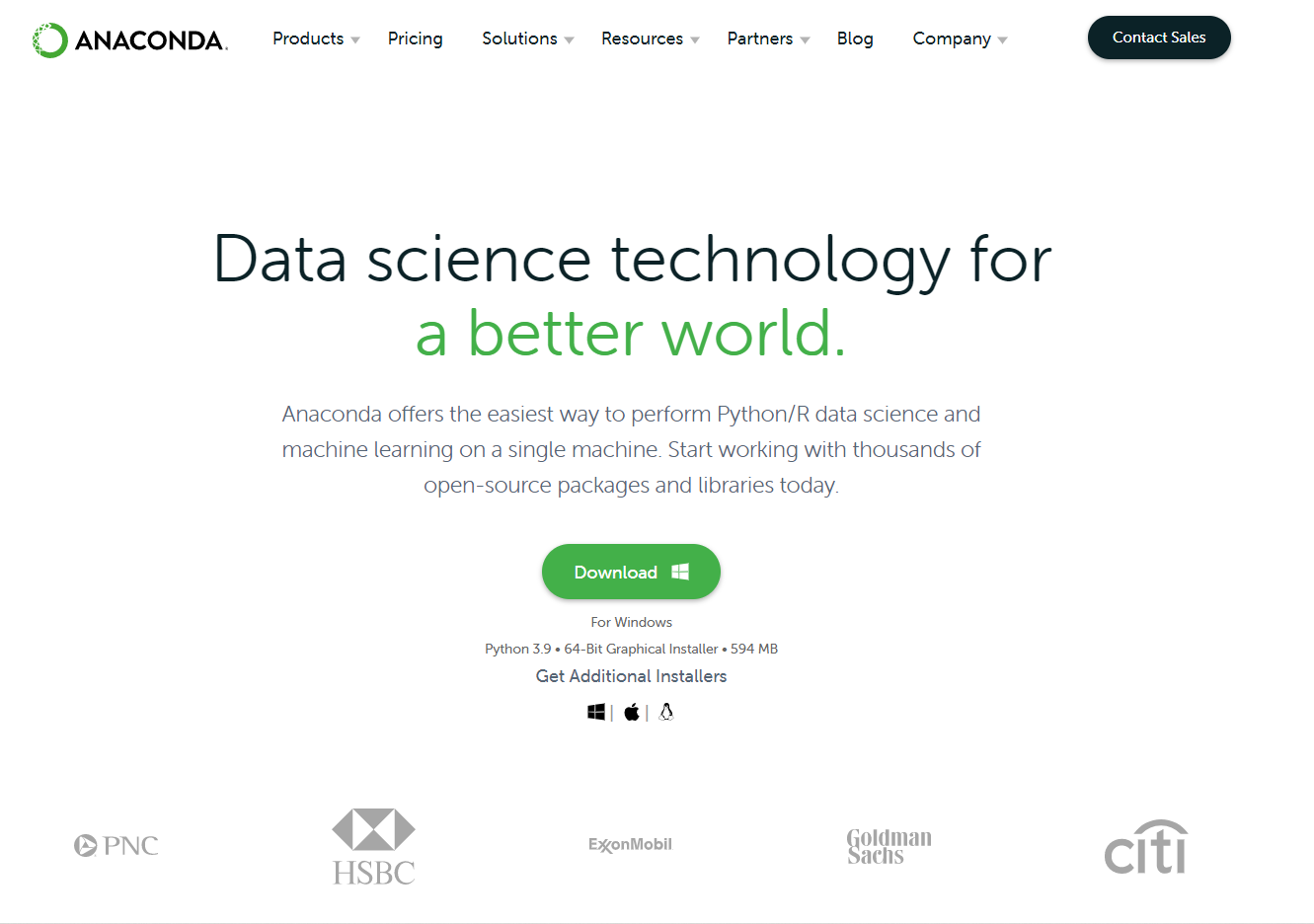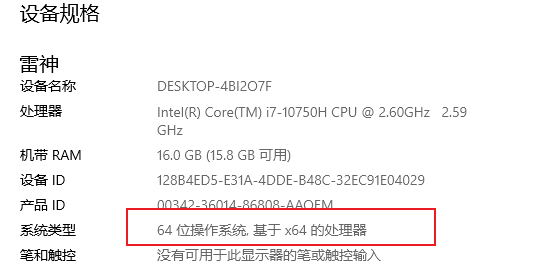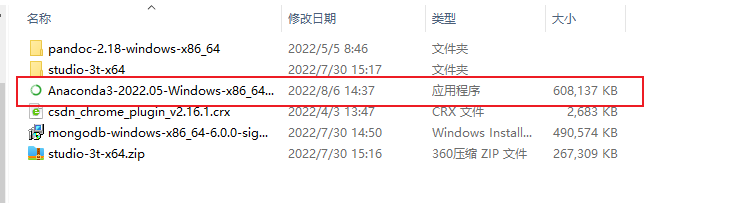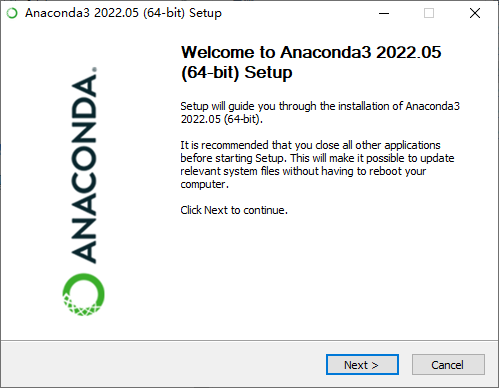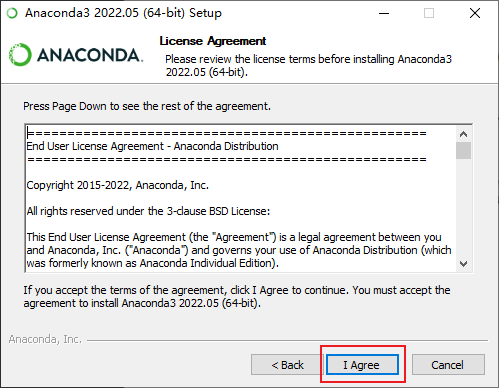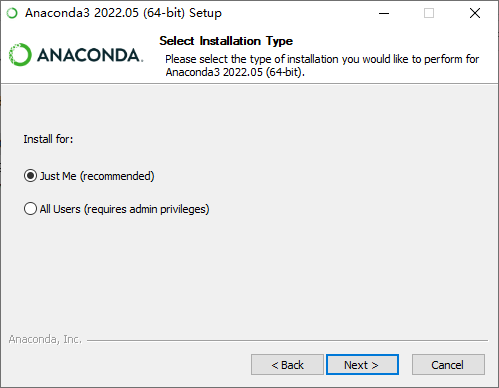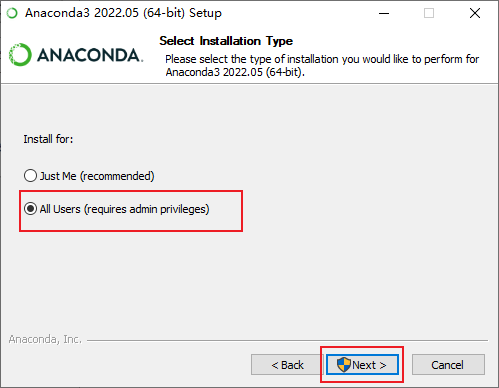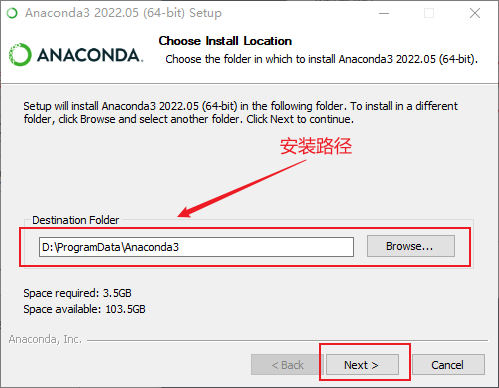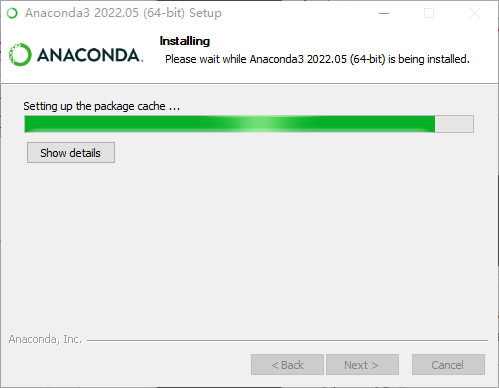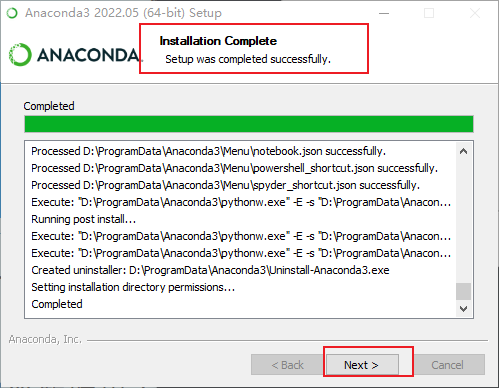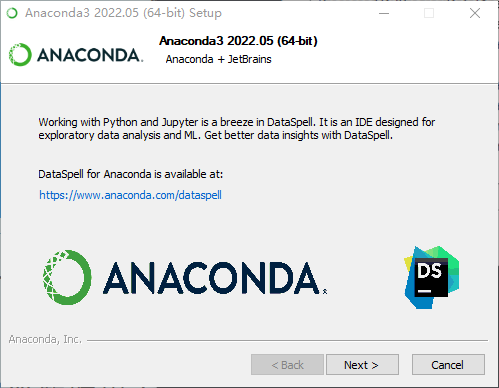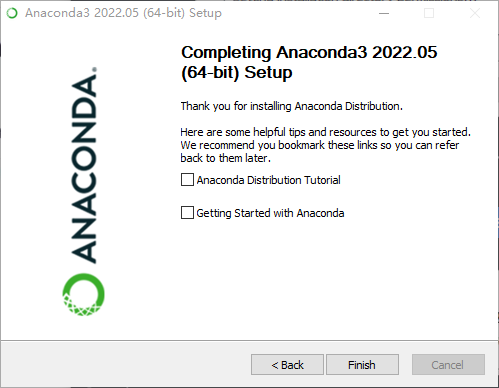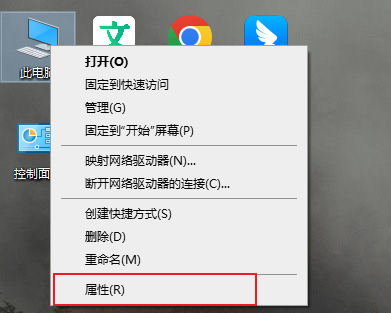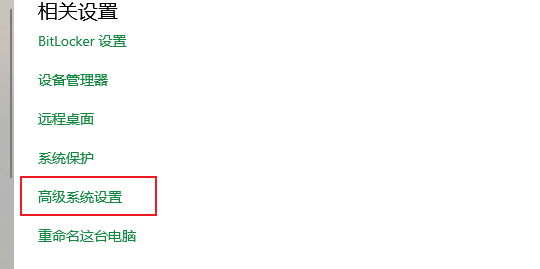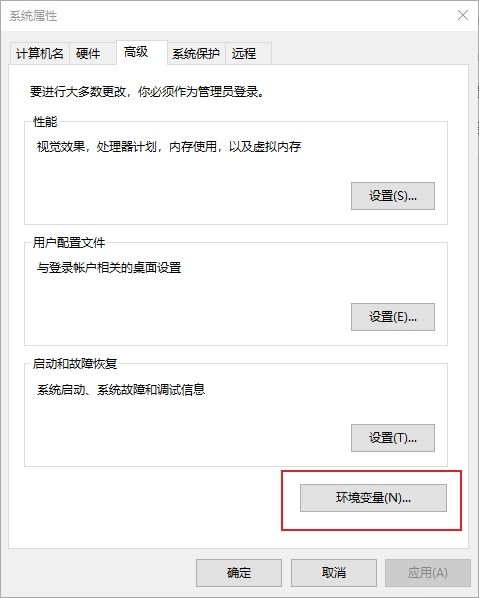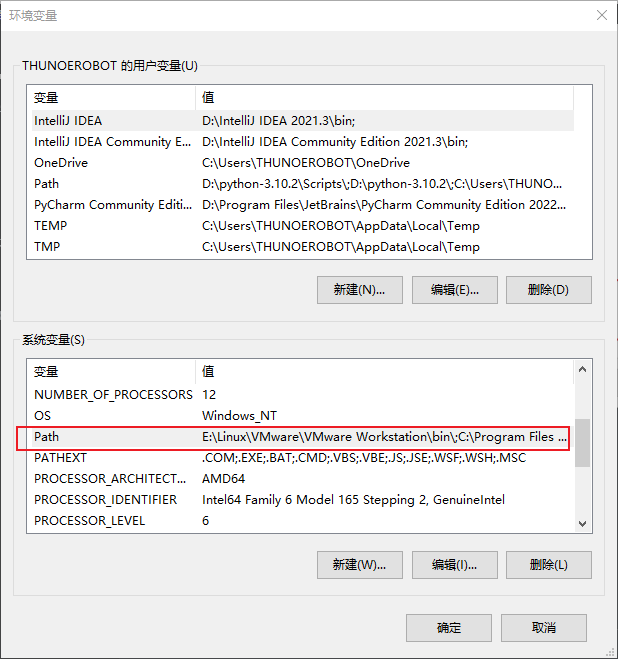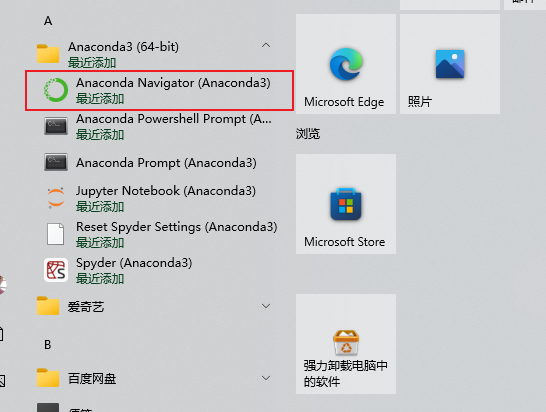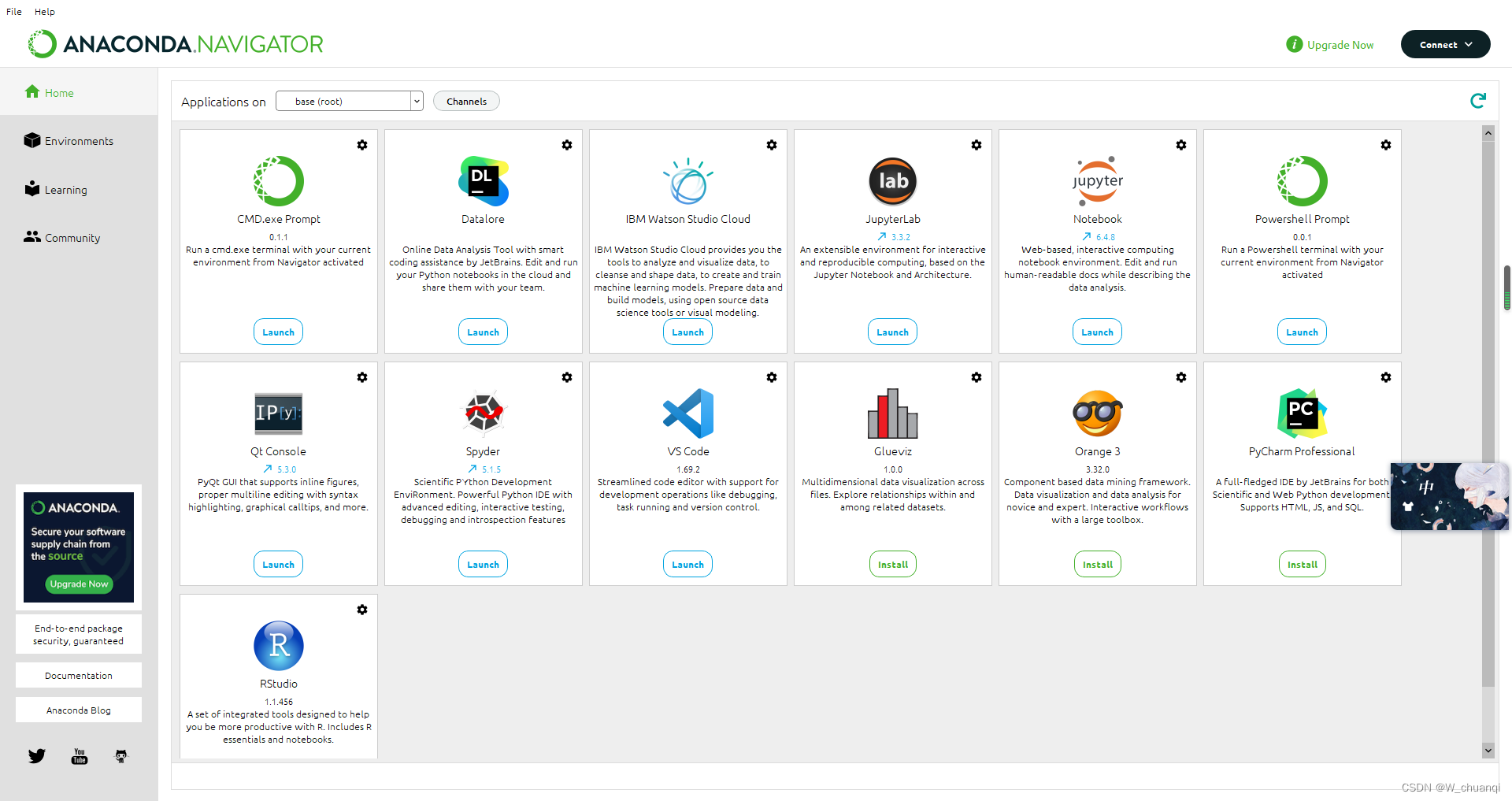Anaconda的安装 |
您所在的位置:网站首页 › anaconda怎么样才算安装成功 › Anaconda的安装 |
Anaconda的安装
|
📋 个人简介 💖 作者简介:大家好,我是W_chuanqi,一个编程爱好者 📙 个人主页:W_chaunqi 😀 支持我:点赞👍+收藏⭐️+留言📝 💬 愿你我共勉:“若身在泥潭,心也在泥潭,则满眼望去均是泥潭;若身在泥潭,而心系鲲鹏,则能见九万里天地。”✨✨✨
进入官网(https://www.anaconda.com/),查看Anaconda首页
这里有两种下载方式 官网下载下载地址:https://www.anaconda.com/ 这里我用的是官网进行下载,下载速度还是比较快的,大概一份钟左右
如果你的电脑在官网无法进行下载或下载比较慢,可以到清华镜像源下载,下载地址: https://mirrors.tuna.tsinghua.edu.cn/anaconda/archive/ 在下载之前,先查看自己的电脑(现在应该都是64位的)
然后下载对应版本,x86-64是64位版本,x86是32位版本,你需要下载跟你电脑系统一致的版本。如果是MAC系统和Linux系统,下载相对应版本的即可。 3.安装我们下载完成后,开始进行安装 双击下载好的文件
如下图所示,进入安装界面,点击next(下一步)即可
下面是软件安装协议界面,**点击 I Agree **即可
这里是安装时询问给哪些用户使用,Just Me(只有我),All Users(所有用户),这里选择第二个,点击next
此页面是安装路径页面,可以修改路径在D盘安装
这里对第二个打钩
点击install开始安装,直到进度条结束,上面出现带有successfully字样即为成功
点击Next下一步,这两个勾不要打,然后点击finish
安装完毕。。。 4.配置Anaconda环境配置接下来配置环境变量 鼠标右击此电脑——属性——高级系统设置——环境变量——path——编辑——新建
选择系统变量里的path(路径),点击编辑按钮:
打开Anaconda的安装路径,我的安装路径是在D盘,将下面的内容添加到环境变量中 D:\ProgramData\Anaconda3 D:\ProgramData\Anaconda3\Scripts D:\ProgramData\Anaconda3\Library\mingw-w64\bin D:\ProgramData\Anaconda3\Library\bin如果你的安装路径中有下面的路径,把这个也添加到环境变量中(没有不需要添加) D:\你的路径\Anaconda\Library\usr\bin
这样我们的环境就配置好了。。。 5.检查是否安装成功在cmd中输入 :conda --version,查看是否有conda环境。 (检验安装成功的标志) conda --version
在cmd中输入conda info ,查看是否有? (检验安装成功的标志) conda info
如果提示conda不是内部或外部命令,那就意味着,你的anaconda没有把环境变量配置好。可以检查一下环境变量,或重启一下电脑。 接下来我们点击开始菜单(徽标键),找到Anaconda Navifator并将其打开
出现此界面即为安装成功:
|
【本文地址】
今日新闻 |
推荐新闻 |